- Autors Abigail Brown [email protected].
- Public 2023-12-17 06:55.
- Pēdējoreiz modificēts 2025-01-24 12:17.
Kas jāzina
- Lai kopētu tekstu: pieskarieties un turiet, līdz tiek iezīmēts pirmais vārds. Velciet, līdz esat iezīmējis visu tekstu, ko vēlaties kopēt, un pēc tam pieskarieties Copy.
- Lai kopētu saiti: pieskarieties saitei un turiet to, pēc tam izvēlnē pieskarieties Copy. Lai kopētu attēlu: pieskarieties attēlam un turiet, pēc tam pieskarieties Copy..
- Lai ielīmētu: lietotnē, kurā vēlaties ielīmēt nokopēto, veiciet dubultskārienu vai pieskarieties un turiet atkarībā no lietotnes, pēc tam atlasiet Ielīmēt.
Šajā rakstā ir paskaidrots, kā izmantot kopēšanas un ielīmēšanas funkcijas iPhone tālrunī vai citā iOS ierīcē, piemēram, iPad vai iPod touch. Norādījumi attiecas uz iOS 14 un vecākām versijām.
Kā kopēt un ielīmēt tekstu iPhone tālrunī
Kopēt un ielīmēt komandām var piekļūt, izmantojot uznirstošo izvēlni. Lielākā daļa lietotņu atbalsta šo funkciju.
- Atrodiet tekstu, ko vēlaties kopēt.
-
Pieskarieties vārdam vai ekrāna apgabalam un turiet pirkstu nospiestu, līdz tiek parādīts logs, kas palielina atlasīto tekstu. Kad tas parādās, noņemiet pirkstu. Tiek parādīta kopēšanas un ielīmēšanas izvēlne, un tiek izcelts vārds vai teksta sadaļa, kurai pieskārāties.
Atkarībā no lietotnes, kad tiek parādīta izvēlne, var būt dažādas opcijas.

Image -
Velciet rokturus (apļus) iezīmētā vārda vai sadaļas malās, lai atlasītu vairāk teksta. Pieskarieties un velciet kādu no zilajām līnijām virzienā, kuru vēlaties atlasīt - pa kreisi un pa labi, uz augšu un uz leju. Izvēlne atkal tiek parādīta, kad pārtraucat atlasi.

Image -
Kad ir iezīmēts teksts, ko vēlaties kopēt, pieskarieties Copy. Kopētais teksts tiek saglabāts virtuālajā starpliktuvē. Pēc pieskaršanās kādai opcijai izvēlnē izvēlne pazūd.
Starpliktuvē vienlaikus var būt tikai viens kopēts vienums (teksts, attēls, saite vai cits vienums). Ja nokopējat vienu vienumu, pēc tam kopējot kaut ko citu, jūs zaudējat pirmo vienumu.

Image - Atveriet lietotni, kurā vēlaties kopēt tekstu. Tā var būt tā pati lietotne, kuru nokopējāt, piemēram, teksta kopēšana no viena e-pasta uz citu pakalpojumā Mail vai cita lietotne, piemēram, kopēšana no tīmekļa pārlūkprogrammas Safari uz uzdevumu saraksta lietotni.
-
Pieskarieties vietai lietotnē vai dokumentā, kur vēlaties ielīmēt tekstu, un turiet pirkstu, līdz tiek parādīts palielināmais stikls. Kad tas notiek, noņemiet pirkstu, un tiek parādīta uznirstošā izvēlne. Pieskarieties Paste, lai ielīmētu tekstu.

Image -
Kad ielīmējat dokumentā, kurā ir vārdi, pēc palielinātāja parādīšanās velciet ar pirkstu, lai novietotu kursoru vietā, kur vēlaties parādīt jauno tekstu.
Kā kopēt saites iPhone tālrunī
Lai kopētu saiti, pieskarieties saitei un turiet to, līdz ekrāna apakšā tiek parādīta izvēlne ar saites URL augšpusē. Pieskarieties Copy. Ielīmējiet to, veicot tās pašas darbības kā citu tekstu.
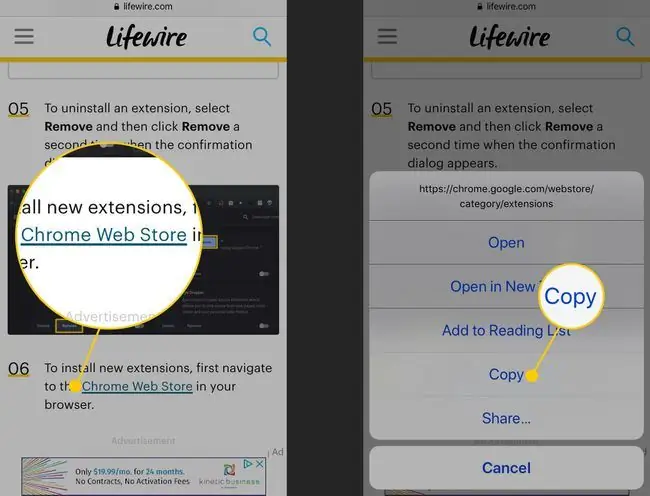
Kā kopēt attēlus iPhone tālrunī
Varat arī kopēt un ielīmēt attēlus iPhone tālrunī. Lai to izdarītu, pieskarieties attēlam un turiet to, līdz no apakšas tiek parādīta izvēlne ar opciju Copy. Atkarībā no lietotnes šī izvēlne var tikt parādīta ekrāna apakšdaļā.
Ne visas lietotnes atbalsta attēlu kopēšanu.
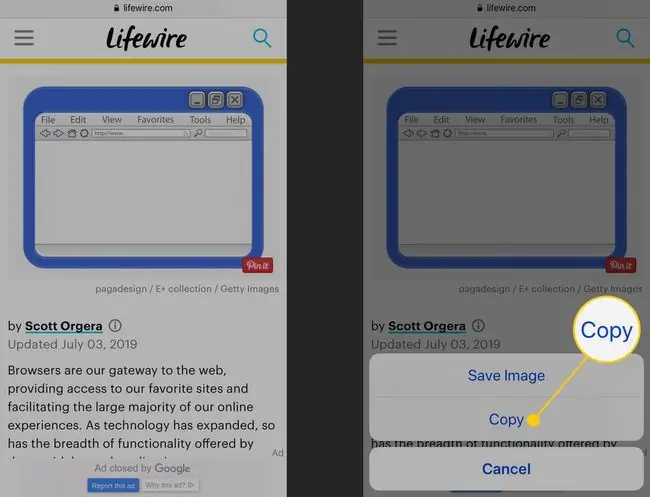
Papildu funkcijas: uzmeklēšana, kopīgošana un universālā starpliktuves
Kopēšanas un ielīmēšanas izvēlnē ir vairāk iespēju nekā šajās. Šeit ir daži no svarīgākajiem aspektiem:
- Uzmeklēt: lai iegūtu vārda definīciju, pieskarieties vārdam un turiet, līdz tas ir atlasīts. Pēc tam pieskarieties Uzmeklēt, lai iegūtu vārdnīcas definīciju, ieteiktās vietnes un daudz ko citu.
- Kopīgot: pēc teksta kopēšanas ielīmēšana nav vienīgais, ko varat darīt. Iespējams, vēlēsities to kopīgot ar citu lietotni, piemēram, Twitter, Facebook vai Evernote. Lai to izdarītu, atlasiet tekstu, kuru vēlaties kopīgot, un uznirstošajā izvēlnē pieskarieties Share, lai ekrāna apakšā parādītu koplietošanas lapu (it kā jūs pieskārāties lodziņam ar no tā iznāk bultiņa) un citas lietotnes, ar kurām varat kopīgot.
- Universālā starpliktuves: ja jums ir iPhone un Mac, un abi ir konfigurēti, lai izmantotu funkciju Handoff, izmantojiet universālo starpliktuvi, lai kopētu tekstu savā iPhone un ielīmētu to. savā Mac datorā vai otrādi, izmantojot iCloud.






